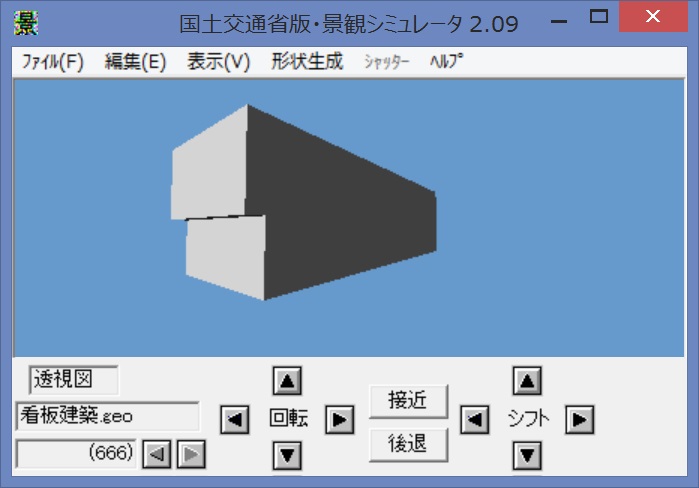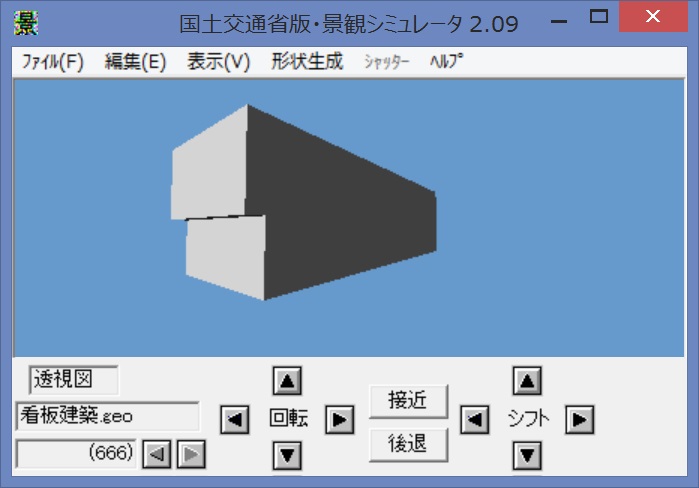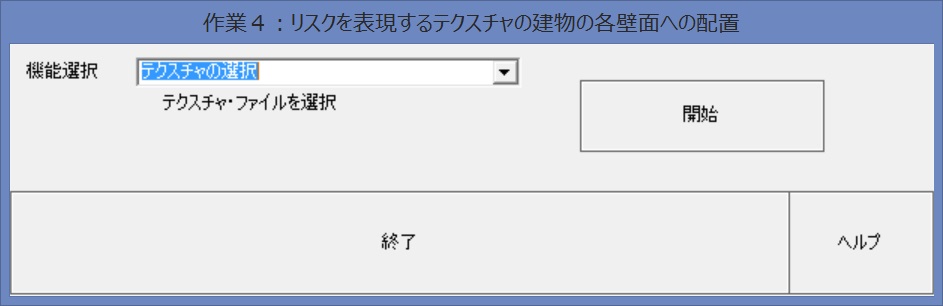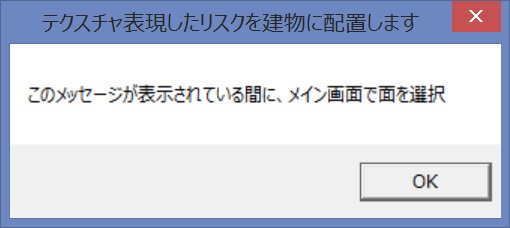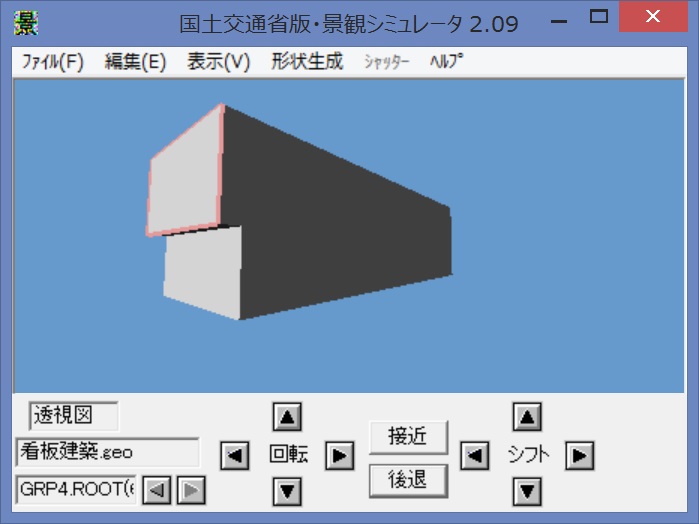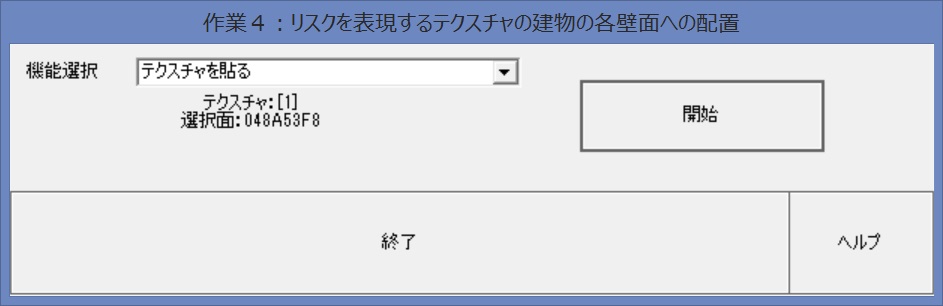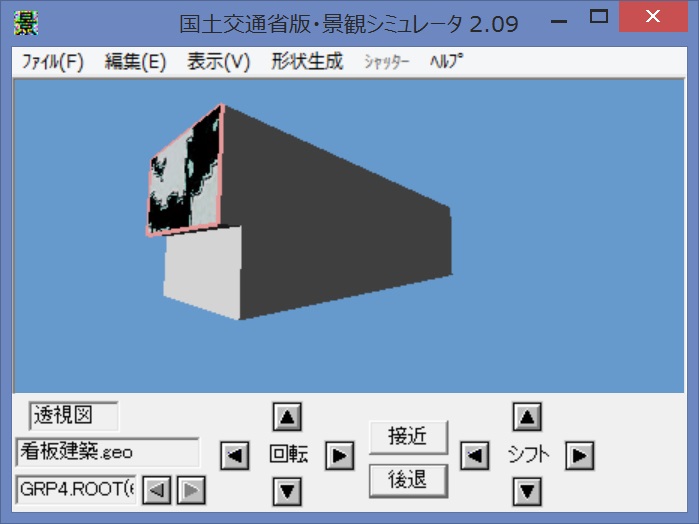Lesson4:テクスチャの建物への適用
1.建物のデータを開く
作業2で作成した建物のデータを景観シミュレータで[ファイル][開くLSSG]で開きます
2.テクスチャの選択
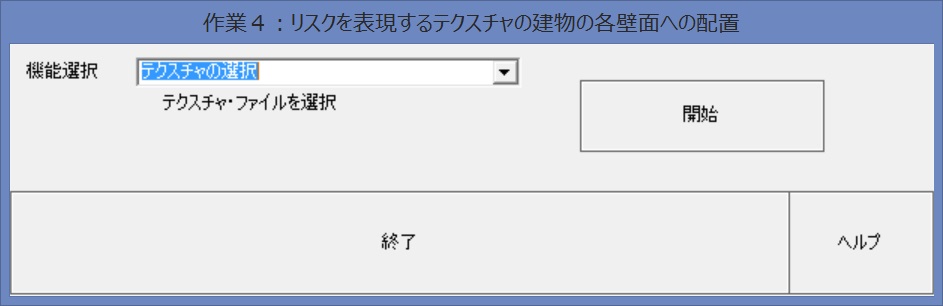
「テクスチャの選択」機能を選択して「開始」ボタンを操作

ファイル選択画面で、予め作成してあるテクスチャを選択
3.面の選択
壁の選択機能を開始すると、次のポップアップが表示される
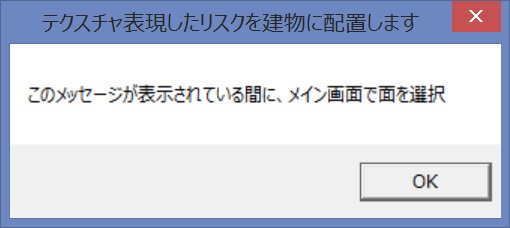
このポップアップが表示されている間にテクスチャに対応した壁面を選択
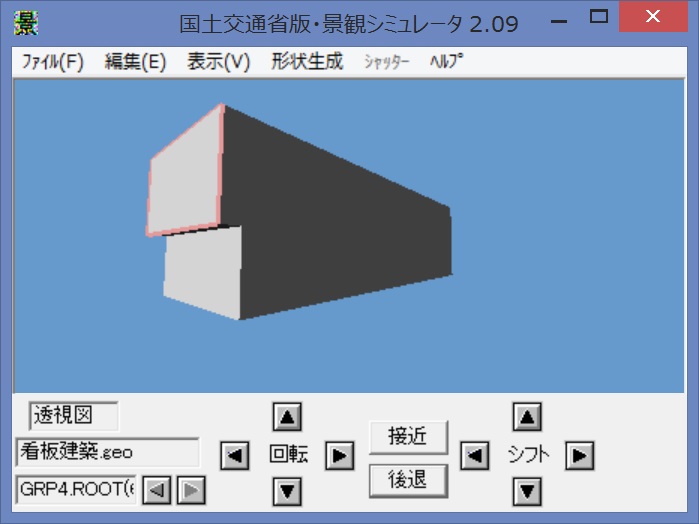
選択した壁が強調表示される。ポップアップの間は選択を変更することができる
4.面へのテクスチャの適用
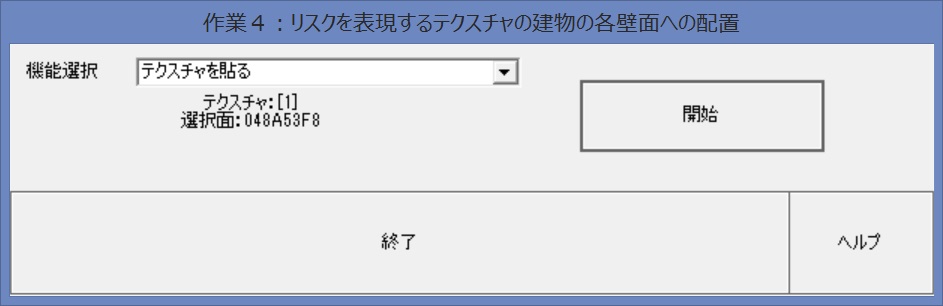
「テクスチャを貼る」機能を選択する
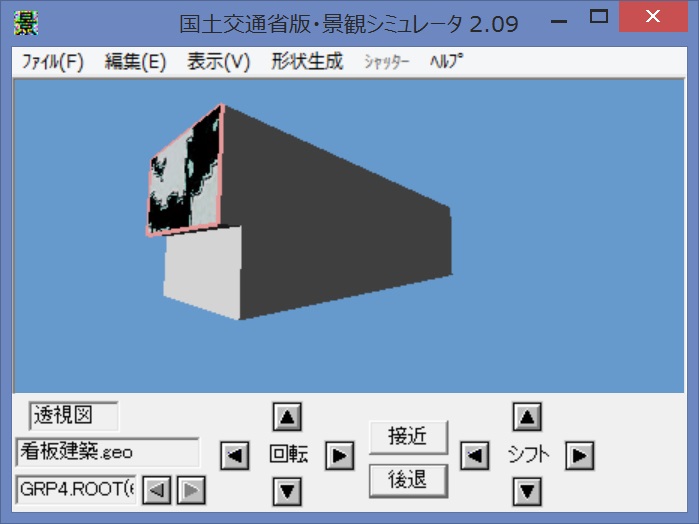
選択した壁に選択したテクスチャが貼り付く
5.編集結果を景観シミュレータの側でファイル保存
景観シミュレータのメニュー[ファイル][名前を付けて保存]